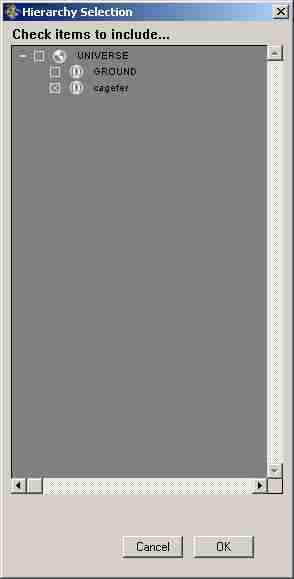Objets articulés dans Poser
(le didacticiel qui suit a été créé à partir de la version anglaise de Poser 5)
Comment avoir une armoire avec des portes qui s'ouvrent, un micro-ordinateur portable dont l'écran se rabat, un portique avec une balançoire qui se balance... et tout cela en ayant juste une molette 'ouvrir'? Ca vous intéresse? alors lisez la suite.
Je vais partir d'un objet importé de 3dsMax (.3ds), mais il pourrait venir de Wavefront (.obj) ou être un Props poser (.pp2). Dans le cas présent voici une cage de fer :

1) L'objet est-il constitué de plusieurs groupes ? Pour le savoir, utilisons le "group editor"
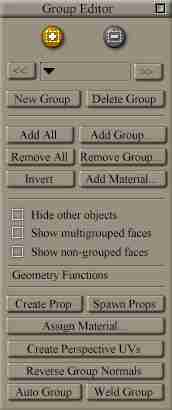 |
L'objet ne comporte aucun groupe! diantre! Que faire? Allons voir les 'matériaux' que le créateur de l'objet a bien voulu lui associer... |
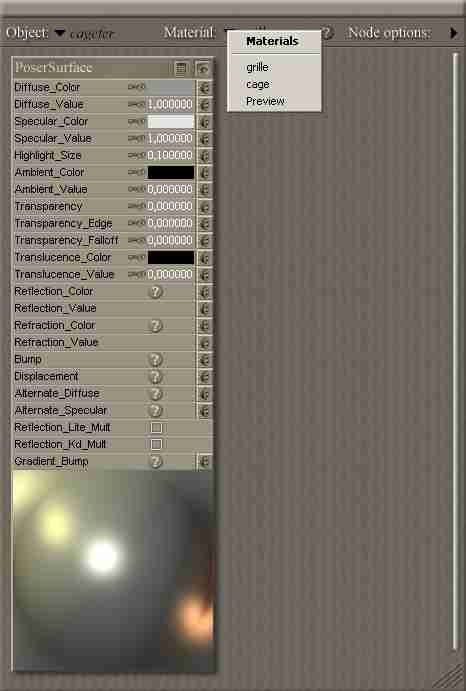 |
Ah, deux matériaux! un pour la cage et un pour la grille; nous voilà sauvés; retournons à notre scène et à "l'éditeur de groupes" |
Créons un premier groupe "grille" (New group)
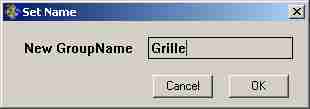
et indiquons que ce groupe utilise le matériau "grille" (puisque nous savons qu'il existe); donc cliquons sur "Add Material" et sélectons-le:
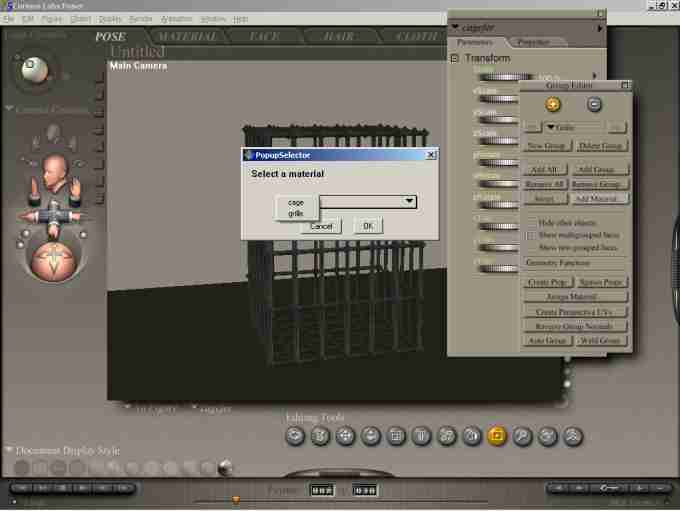
Faisons la même chose pour un autre nouveau groupe 'cage'
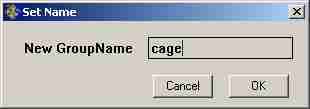 en lui ajoutant le matériau 'cage'; Notez que comme dans le cas du groupe
grille, le groupe apparait en rouge.
en lui ajoutant le matériau 'cage'; Notez que comme dans le cas du groupe
grille, le groupe apparait en rouge.
Maintenant nous allons sauver ce travail, sous le format OBJ. Menu 'File', 'Export', 'Wavefront OBJ...'

Poser pose quatre questions :
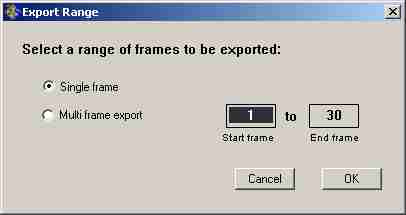 1
1 |
2 |
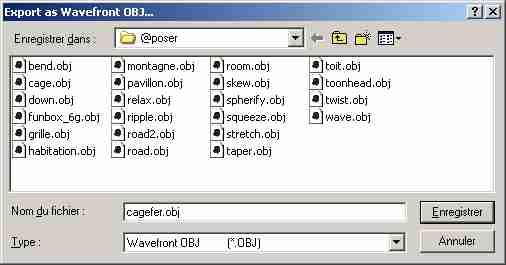 3 3 |
|
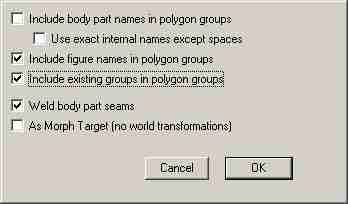 4 4 |
L'objet a été sauvegardé en cagefer.obj dans un dossier de mon choix. De préférence, enregistrez le dans un dossier des Géométries (Poser/Runtime/Geometries/xxxxx). Sinon, pour l'étape suivante, déplacez-le dans un tel dossier.
2)Création d'un fichier de hiérachie physique. C'est quoi ça ? Un fichier qui décrit comment sont articulés les différentes parties de notre objet (on voit ce genre de structure dans la 'fenêtre' (window) 'hierarchy editor'). Pour ceci, j'utilise le freeware de Roy Riggs : PhiBuilder.
Lançons-le
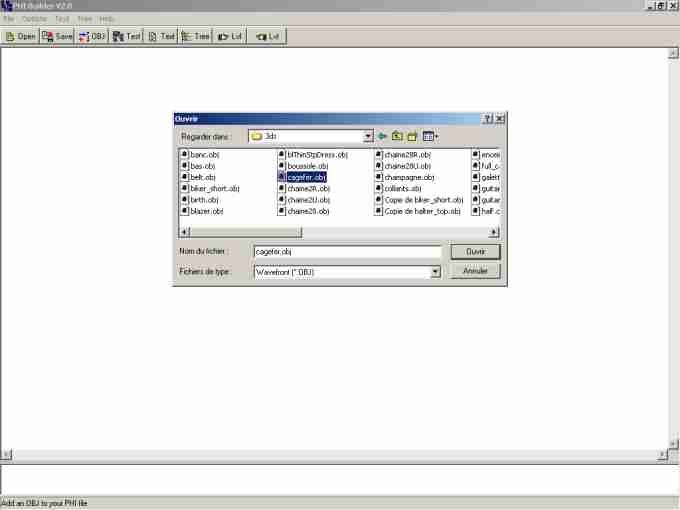
Cliquons sur OBJ et localisons notre objet : cagefer.obj ; que dit PhiBuilder
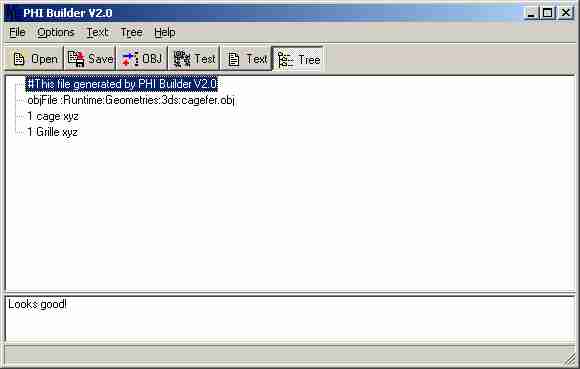
Que notre objet est constitué de deux parties; c'est ce que nous voulions. Il ne reste donc qu'à enregistrer cette structure; donc 'File' et 'Save as" :
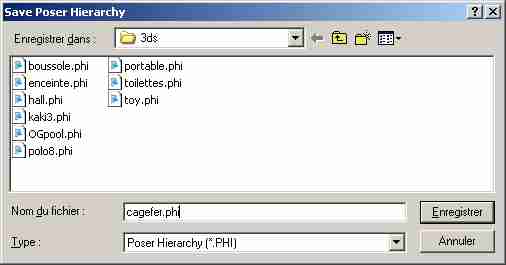
C'est fait. Retournons à Poser et demandons-lui d'interpréter ce fichier."File", "Convert Hier File..."

Notez que je n'ai rien laissé dans la scène courante. C'est plus clair.
Localisons le fichier cagefer.phi
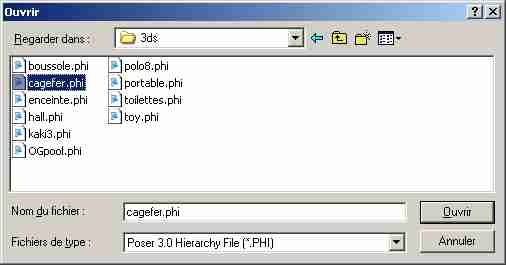
Poser va demander de dénommer cette "Figure" qu'il va tout de suite enregistrer dans le sous-répertoire "New Figures" du dossier "Figures"
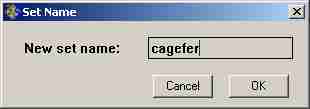 appelons-la 'cagefer'
appelons-la 'cagefer'
et allons la chercher "create new figure" là où Poser l'a enregistré (n.b.: il en a fait un .CR2 qui pointe sur notre cagefer.obj)
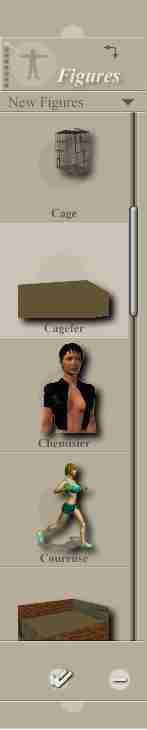 |
L'objet Cagefer n'est pas visible... |

notre cage est là, elle a le nom par défaut 'Figure1' et comporte 2 Body Parts: cage et grille! Pas si mal...Il ne reste plus qu'à articuler correctement la grille par rapport à la cage...
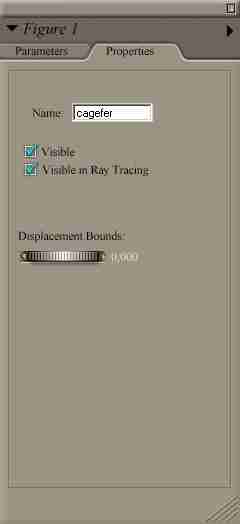 |
D'abord, je renomme 'Figure1' en 'cagefer' ; puis j'appelle dans le menu 'window' le 'joint editor' (éditeur d'articulations) : |

Les rotations de la grille (que nous avons sélectée) sont contrôlées par deux axes qui apparaissent en vert et rouge. Le tout va constituer à les repositionner comme nous le souhaitons; pour cela on peut jouer sur les valeurs de "Center Point" (axe vert) et "End Point" (axe rouge); nous pouvons le faire directement en bougeant les axes. Il faut commencer par le vert. Placer le curseur sur le centre jusqu'à ce qu'un curseur rond au centre noir apparaisse et déplacer le (déplacez la caméra (main) pour avoir une vision adéquate)
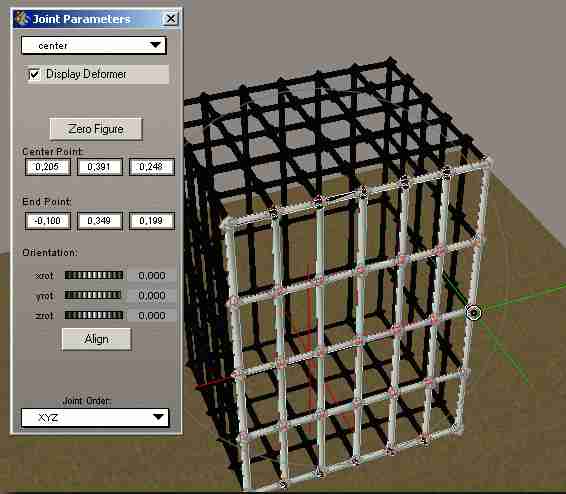 OK ? Continuons avec l'axe rouge
OK ? Continuons avec l'axe rouge
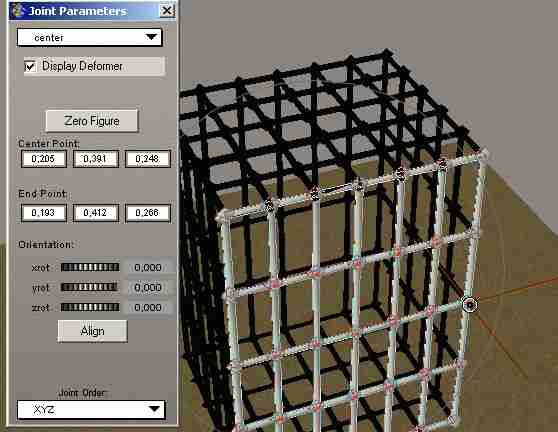 Notez que les valeurs de "Center Point" et "End Point" ont
changées.
Notez que les valeurs de "Center Point" et "End Point" ont
changées.
et maintenant, testons l'ouverture-fermeture de notre grille. "dial parameters"(Molettes) de la partie Grille : yRotate
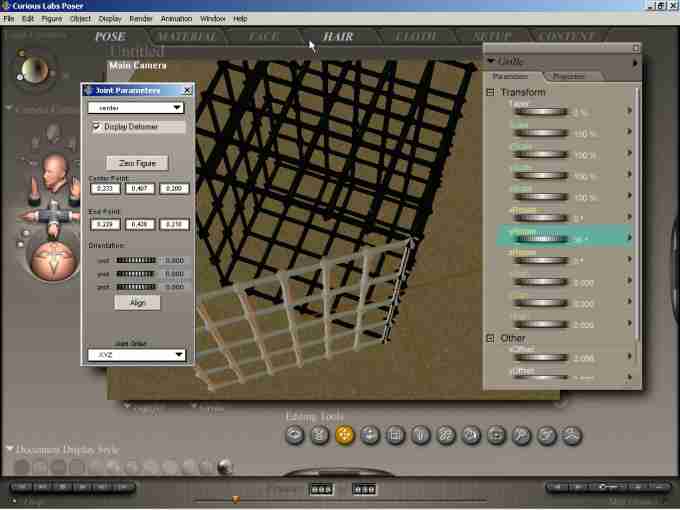
ça marche!!!
Il ne reste plus qu'à sauver notre cage avec sa porte articulée.
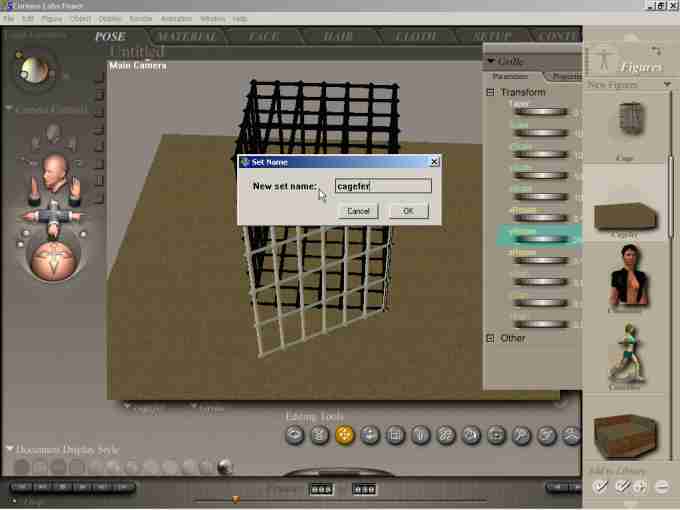
Vous voulez cette cage? sous quelle forme ? CR2...; non, je vous offre le fichier cagefer.3DS, faites l'exercice et vous aurez le CR2 à la fin.
Bon exercice.
Michel.